多图详解Android_2.3_SDK安装教程.docx
2.虚拟产品一经售出概不退款(资源遇到问题,请及时私信上传者)
【Android 2.3 SDK 安装教程】 Android 2.3,代号 Gingerbread,是Google于2010年12月发布的Android操作系统的一个重要版本。本教程将详细介绍如何在不同操作系统上安装Android 2.3 SDK,以及配置Android虚拟设备(AVD)进行模拟器测试。 一、**下载Android 2.3 SDK** 你需要从官方渠道下载适用于你操作系统的Android SDK。以下是不同平台的下载链接: 1. **Windows**: [android-sdk_r08-windows.zip](http://example.com/android-sdk_r08-windows.zip) 或者 installer_r08-windows.exe(推荐) 2. **Mac OS X (Intel)**: [android-sdk_r08-mac_86.zip](http://example.com/android-sdk_r08-mac_86.zip) 3. **Linux (i386)**: [android-sdk_r08-linux_86.tgz](http://example.com/android-sdk_r08-linux_86.tgz) 二、**安装SDK** 1. 解压缩下载的文件。 2. 在Windows上,运行`SDK Setup.exe`;在Mac或Linux上,找到并运行相应的启动脚本。 3. 如果遇到"Failed to fetch URL…"错误,需在“Settings”中取消勾选“Force https://…”选项,改用HTTP方式,然后保存并重试。 三、**选择安装组件** 在“Android SDK and AVD Manager”界面中,你可以选择要安装的API版本、驱动程序和文档。至少需要选择“SDK Platform Android 2.3. API 7, revision 1”,如果你想进行应用程序开发,建议接受所有许可并安装全部组件。 四、**安装过程** 点击“Install Selected”开始下载和安装所需组件。此过程可能需要一段时间,具体取决于网络速度和所选组件的数量。 五、**创建AVD** 1. 从“Android SDK and AVD Manager”的左侧菜单选择“Virtual Devices”。 2. 点击“New”创建新的AVD。 3. 输入AVD名称。 4. 选择目标API版本(此处应为API 7)。 5. 设置SD卡大小。 6. 选择皮肤(Skin),可以模拟不同的设备外观,如默认、WVGA 854(Motorola Droid)或其他设备。 六、**启动AVD** 1. 选择你新创建的AVD。 2. 点击“Start…”。 3. 再次点击“Launch”。首次启动可能需要几分钟时间。 七、**验证安装** 当AVD启动并显示Android 2.3的启动画面时,表明安装成功。 八、**配置虚拟环境** 1. 确保你已下载最新版本的Sun JDK(不是JRE)。 2. 解压SDK,并运行安装程序或更新现有安装。 3. 更新SDK工具,然后添加SDK Level 9组件。 通过以上步骤,你将成功安装并配置Android 2.3 SDK,可以开始在模拟器上测试和开发Android应用程序。记得,配置合适的AVD对于模拟真实设备的性能和特性至关重要。随着Android版本的不断更新,确保及时更新SDK和AVD设置以支持最新的开发需求。
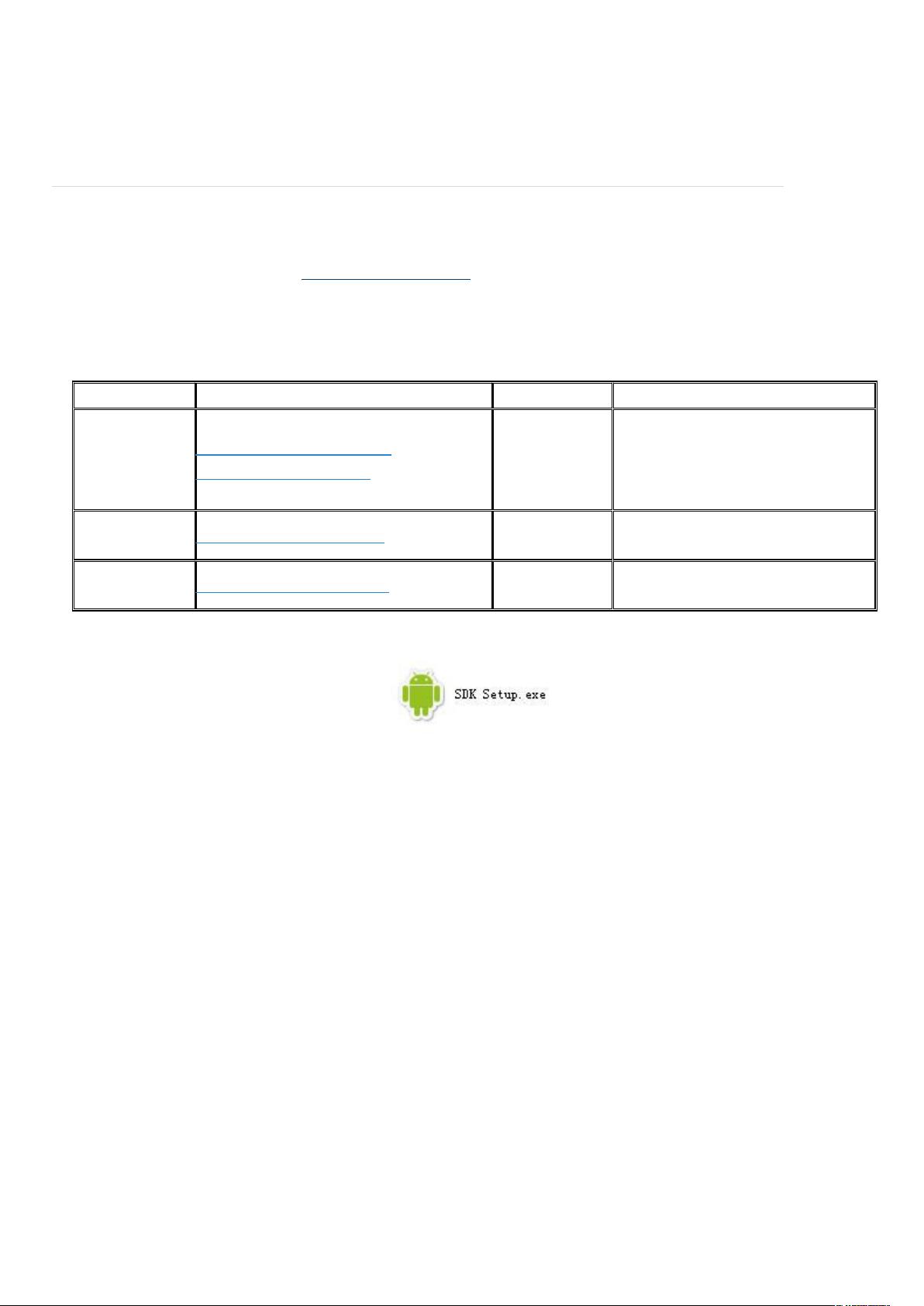
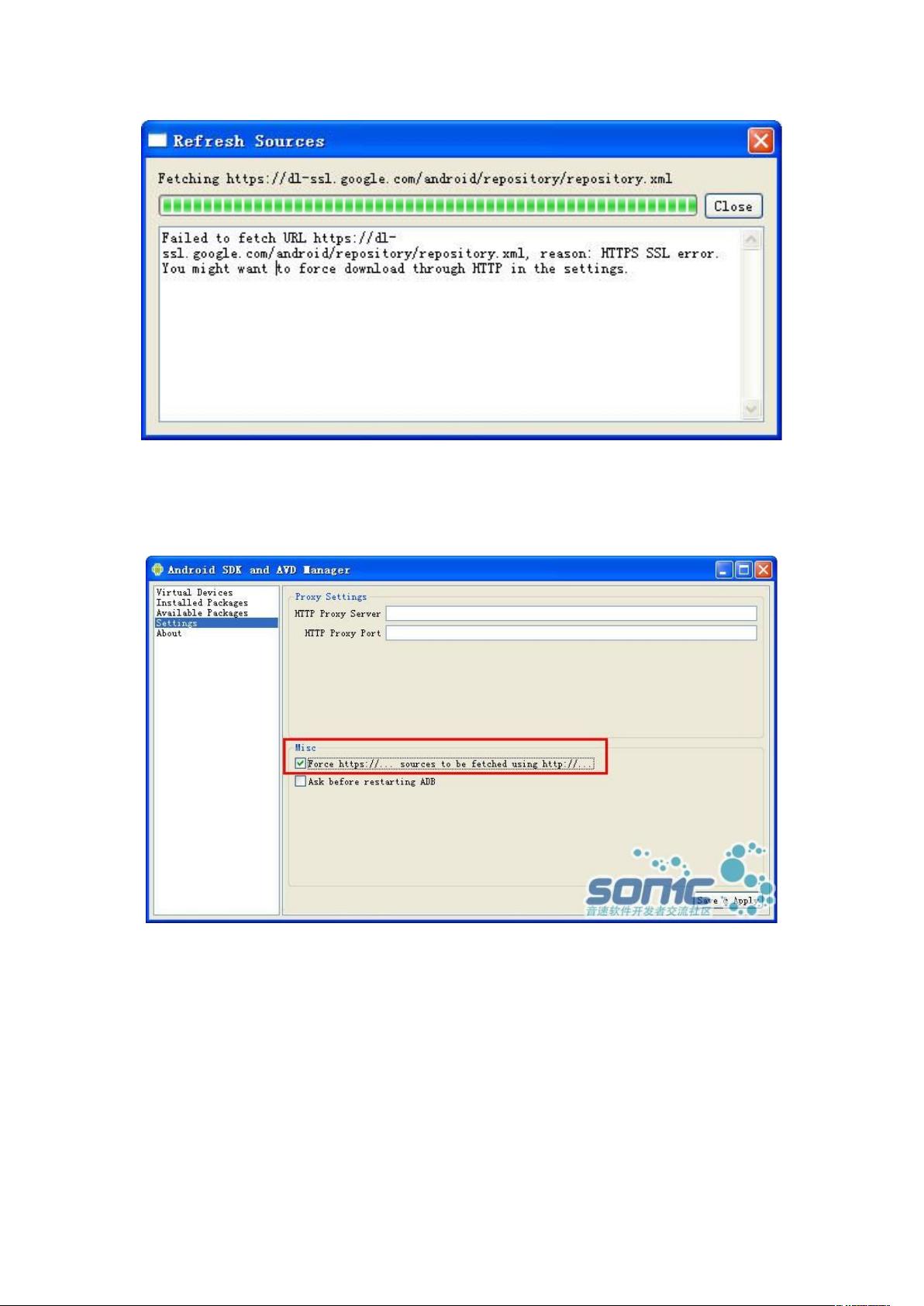
剩余7页未读,继续阅读

- 粉丝: 1190
- 资源: 364
 我的内容管理
展开
我的内容管理
展开
 我的资源
快来上传第一个资源
我的资源
快来上传第一个资源
 我的收益 登录查看自己的收益
我的收益 登录查看自己的收益 我的积分
登录查看自己的积分
我的积分
登录查看自己的积分
 我的C币
登录后查看C币余额
我的C币
登录后查看C币余额
 我的收藏
我的收藏  我的下载
我的下载  下载帮助
下载帮助

 前往需求广场,查看用户热搜
前往需求广场,查看用户热搜 信息提交成功
信息提交成功

